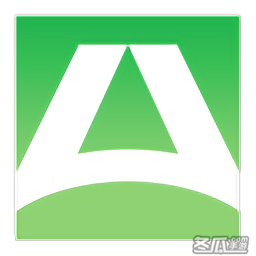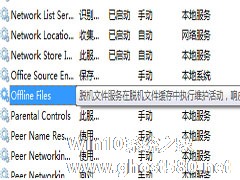-
Win7关闭闲置服务的方法 怎样关闭Win7闲置服务
- 时间:2024-11-23 22:10:30
大家好,今天Win10系统之家小编给大家分享「Win7关闭闲置服务的方法 怎样关闭Win7闲置服务」的知识,如果能碰巧解决你现在面临的问题,记得收藏本站或分享给你的好友们哟~,现在开始吧!
Win7系统闲置服务指的是在Win7后台运行却没有被任何程序使用的服务。关闭闲置服务可以节省系统资源,那么要如何关闭闲置服务呢?本文就来介绍一下Win7关闭闲置复制的方法。
具体步骤如下:
一、直接点击开始-运行-输入services.msc确定即可打开服务窗口,大家找到不用的服务进行禁用配置即可。
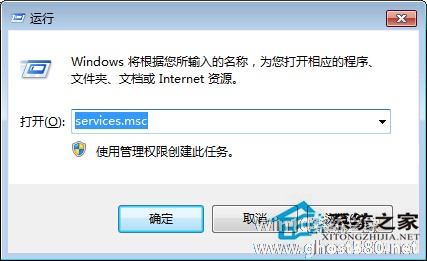
二、或者从控制面板-管理工具-服务-双击。如图所示
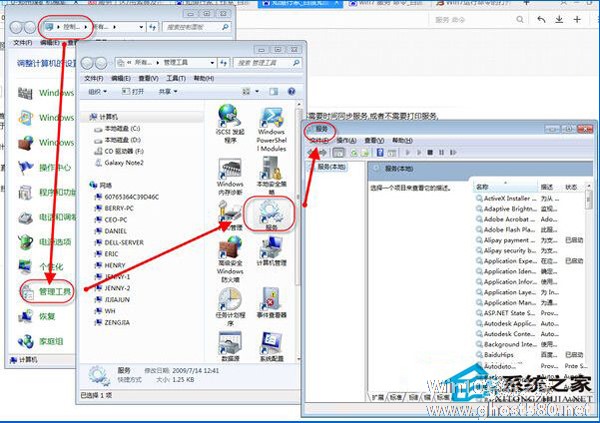
三、接下来就是对服务的操作,可以对服务的状态进行调整,分别是自动\手动\禁用等,
举例如下,不需要打印服务的时候,就可以把print服务设置为禁用,这样Win7在加载系统时就不会加载该服务,起到加速的作用。
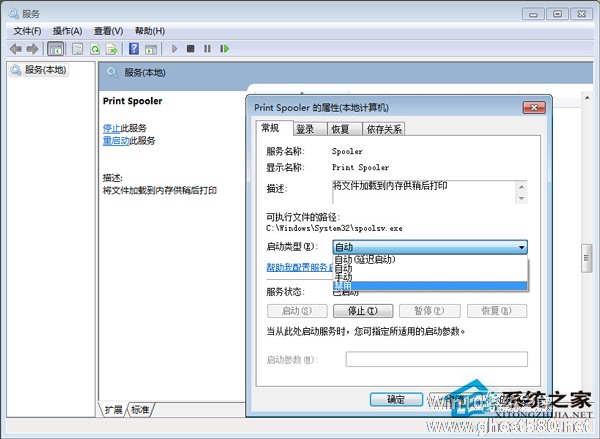
以上就是Win7关闭闲置服务的方法了,把哪些没有用到的服务关闭掉,Win7系统的速度会变得更流畅一些。
以上就是关于「Win7关闭闲置服务的方法 怎样关闭Win7闲置服务」的全部内容,本文讲解到这里啦,希望对大家有所帮助。如果你还想了解更多这方面的信息,记得收藏关注本站~
【此★文为Win10系统之家www.ghost580.net①文章!】
相关文章
-

Win7系统闲置服务指的是在Win7后台运行却没有被任何程序使用的服务。关闭闲置服务可以节省系统资源,那么要如何关闭闲置服务呢?本文就来介绍一下Win7关闭闲置复制的方法。
具体步骤如下:
一、直接点击开始-运行-输入services.msc确定即可打开服务窗口,大家找到不用的服务进行禁用配置即可。
二、或者从控制面板-管理工具-服务-双击。如图所... -
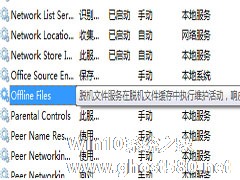
Win7脱机文件服务是用来暂时保存内容的一个系统文件夹,这个服务是随着Win7系统启动默认开启的,虽然它的作用可圈可点,但缺点也很明显,它占用了非常大的内存,使用360数字气球虽然可以暂时关闭它,但是治标不治本,下次电脑开机后依然会启动脱机文件服务,那么有没有彻底关闭它的方法呢?当然有,下面为大家奉上图文教程。
推荐:最新Win7系统下载
1、右键计算机,在弹... -

系统在启动的时候会默认启动一些功能和服务,这个服务对于用户而言没有什么用处,还会占用系统,如果配置差点的会出现卡顿现象。那么Win7系统有哪些服务是可以关闭的呢?要如何进行关闭?下面小编就跟大家分享一下Win7哪些服务可以禁止启动。
详细如下:
Win7系统查看服务的方法:点击开始——运行——输入services.msc——回车。
1、Applic... -

近来网上盛传关闭系统服务能加快Windows7系统的启动速度、运行速度的方法,真有这回事吗?对于新用户而已,操作新的系统win7本就是一件令人头疼的事,再加上服务优化上,更是无能无力.到底哪些服务该删,哪些不能动呢,是最令用户纠结的事情,下面为大家列举Windows7十大绝对不能关闭的服务。
1、杀毒软件服务
2、DNSClient
官方解释:DN...